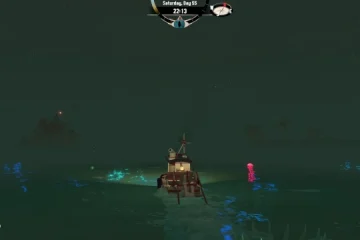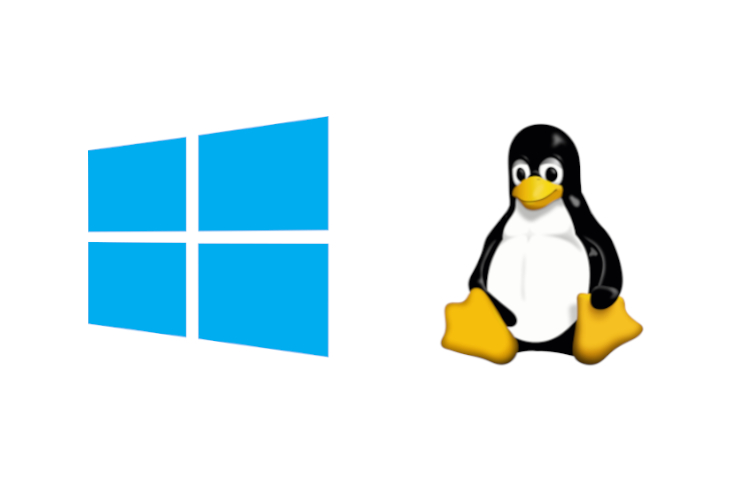
Eerder dit jaar is Microsoft begonnen met het testen van ondersteuning voor Linux GUI-apps op Windows 10. Het bedrijf implementeerde het via Windows Subsystem for Linux GUI (WSLg) op Insider-builds. Naast deze opwindende ontwikkeling heeft Microsoft ook het installatieproces van WSL voor Insiders gestroomlijnd met een enkele installatieopdracht. De Redmond-gigant heeft nu de WSL-installatieopdracht naar oudere Windows 10-builds gebracht.
Installeer WSL op Windows 10 met één enkele opdracht
U kunt de opdracht’wsl –install’ gebruiken om Windows Subsystem for Linux op uw computer te installeren. Tot dusverre alleen beschikbaar op Insider-builds, heeft Microsoft de opdracht nu geport naar Windows 10 versie 2004 en hoger.
“Het proces zal automatisch de vereiste optionele WSL-functies inschakelen, de Ubuntu-distributie standaard installeren en de nieuwste WSL Linux-kernelversie op uw computer installeren. Wanneer het is voltooid en u uw machine opnieuw opstart, start uw distributie nadat u opnieuw bent opgestart en de installatie hebt voltooid,” zei Craig Loewen, programmamanager, Windows Ontwikkelaarsplatform.
Je kunt ook het commando’wsl –list –online’ gebruiken om de lijst met beschikbare Linux-distributies te zien. Bovendien kunt u met het commando’wsl-update’uw WSL Linux-kernel handmatig bijwerken. Andere commando’s zijn’wsl-update rollback’om terug te gaan naar een eerdere WSL Linux-kernelversie en’wsl-status’om de details van uw huidige WSL-installatie te zien.
Om de nieuwe WSL-opdracht te gaan gebruiken, moet u ervoor zorgen dat u Windows 10 hebt bijgewerkt via Instellingen-> Updates en beveiliging-> Controleren op updates. Het is ook beschikbaar als een optionele update met de versie KB5004296.
Hoewel aan de slag gaan met de opdracht vrij eenvoudig is, kun je onze handleiding raadplegen op het draaien van op GUI gebaseerde Linux-programma’s op Windows 10 om de opdracht in actie te zien. Wat WSLg betreft, het is al live op Windows 11. U kunt dezelfde stappen volgen om Linux GUI-apps op Windows 11 uit te voeren.